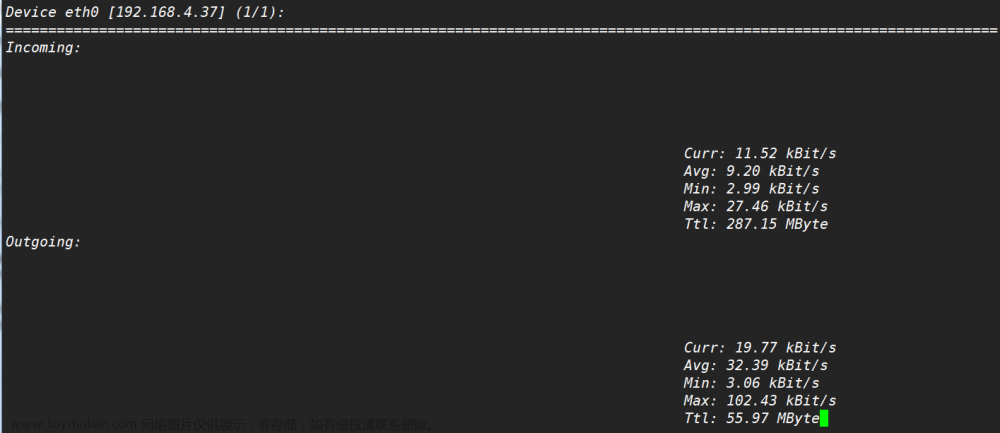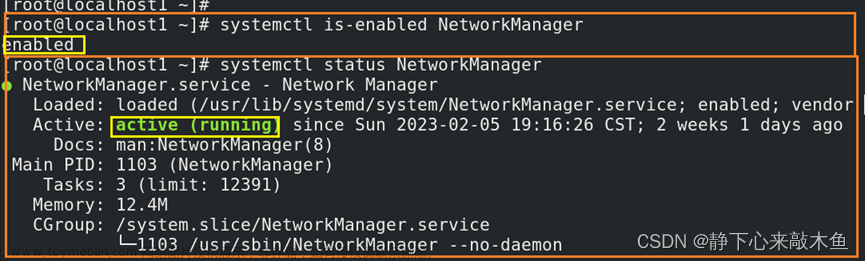目录
配置网卡基本信息
通过nmcli命令配置网卡
通过配置网卡文件配置网卡
通过nmtui命令配置网卡
通过nm-connection-editor命令配置网卡
网卡高级配置
配置网络会话
配置网卡绑定(Bonding)
通过nmcli命令配置网卡绑定
nm-connection-editor 进行网卡绑定(图形化界面)
通过编辑文件的方式实现网卡绑定
配置设备主机名
常用的其它网络信息查看命令
ethtool
route
ifconfig
ping
traceroute
tracepath
netstat
nslookup
arp
tcpdump
配置网卡基本信息
通过nmcli命令配置网卡
nmcli是NetworkManager的一个命令行工具,在使用此命令前,需要确保NetworkManager为运行状态
1、查看NetworkManager状态
systemctl status NetworkManager 查看NetworkManager状态
systemctl start NetworkManager 开启Net
systemctl restart NetworkManager 重新启动Net(PID值会发生变化)
systemctl reload NetworkManager 重新启动Net(PID值不会发生变化)
systemctl is-enabled NetworkManager 查看Net是否开机自启动
systemctl enable NetworkManager 设置Net开机自启动
2、使用nmcli命令前还需要查看NetworkManager是否接管网络设置
nmcli network 查看是否接管网络配置(或者nmcli n)
nmcli n on 设定接管网络配置
nmcli n off 设定取消接管网络配置
3、nmcli查看命令
nmcli network connectivity 查看网络连接状态(或者nmcli n c)
full 网络正常连接
limited 网络连接,但是无法上网
portal 网络连接,但是需要认证才可以上网
none 无网络连接
unknown 无法识别网络
nmcli general status 查看详细网络连接状态(或者nmcli g s)
STATE 显示网络是否连接(con表示已连接)
CON 同nmcli n c 命令
WIFI-HW WIFI硬件开关是否开启
WIFI WIFI软件开关是否开启
WWAN-HW WWAN硬件开关是否开启
WWAN WWAN软件开关是否开启
nmcli connection show 显示所有网络连接信息(或者nmcli c s)
nmcli c s –a 显示当前启动的连接(--active)
nmcli c s 网卡名 显示特定网卡的详细连接信息
nmcli device status 显示有Net识别到的设备及其状态(或者nmcli d s)
4、使用nmcli配置网卡基本信息
c是connection,m是modify的缩写
nmcli c m 网卡 ipv4.address 192.168.10.1/24 配置IPv4地址
nmcli c m 网卡 ipv4.method manual 设置IP地址为静态配置(默认为auto)
nmcli c m 网卡 ipv4.getway 192.168.10.254 修改网关
nmcli c m 网卡 ipv4.dns 192.168.10.254 配置DNS服务器
nmcli c m 网卡 +ipv4.dns 192.168.20.1 添加一个DNS服务器
nmcli c m 网卡 connection.autoconect yes 设置为开机启动
nmcli c up 网卡 启用网卡连接
nmcli c down 网卡 关闭网卡连接
nmcli c reload 网卡 重启网卡连接
nmcli c m 网卡 ipv4.method “” 将选项返回到默认值(“”表示默认值)
nmcli c loda 网卡配置文件 重新加载网卡配置文件
通过配置网卡文件配置网卡
网卡配置文件/etc/sysconfig/network-scripts/
cd /etc/sysconfig/network-scripts/ 进入网卡配置文件
vim ifcfg-ens160 编辑文件下的某个网卡信息
nmcli connection reload ens160 重新启用此网卡
nmcli connection up ens160 启用此网卡
配置网卡信息的内容
TYPE=Ethernet 表示网卡类型(此处表示以太网)
PROXY_METHOD=none 代理方式(默认为none,表示无代理)
BROWSER_ONLY=no 是否只是用来浏览浏览器(默认为no,表示不是)
BOOTPROTO=none IPv4地址的配置使用什么协议(none不使用协议,static静态分配地址,dhcp使用dhcp分配地址)
DEFROUTE=yes 数据包目的地址不存在时,是否选择默认路由(默认yes,表示会选择默认路由)
IPV4_FAILURE_FATAL=no 是否开启IPv4致命错误检测(默认为no)
IPV6INIT=yes 是否允许IPv6地址(默认为no,表示禁止IPv6)
IPV6_AUTOCONF=no IPv6地址是否是自动配置(默认为yes)
IPV6_DEFROUTE=yes IPv6默认路由(默认为yes)
IPV6_FAILURE_FATAL=no 是否开启IPv6致命错误检测(默认为no)
IPV6_ADDR_GEN_MODE=stable-privacy IPv6地址生成模型(默认为stable-privacy)
NAME=ens160 此网卡配置文件的名称
UUID=f63b96d7-cf29-4afd-890c-5263076313eb 网卡唯一标识码
DEVICE=ens160 指出此网卡名称
ONBOOT=no 开机时是否自动启用网卡(默认为no,表示不激活)
IPADDR=192.168.20.1 IPv4地址
PREFIX=24 IPv4地址前缀
GATEWAY=192.168.20.254 IPv4网关
DNS1=192.168.20.254 IPv4地址的DNS服务器
IPV6ADDR=2001::1/64 IPv6地址以及其前缀
IPV6_DEFAULTGW=2001::2 IPv6网关
DNS2=2001::2 IPv6地址的DNS服务器
最简单的配置信息
TYPE=Ethernet
BOOTPROTO=none
NAME=ens160
DEVICE=ens160
ONBOOT=no
IPADDR=192.168.20.1
PREFIX=24
GATEWAY=192.168.20.254
DNS1=192.168.20.254
通过nmtui命令配置网卡
nmtui是通过图形化界面进行网卡配置的(RHEL 7 8 是nmtui,RHEL 5 6 是setup)
nmcli connection up ens160 配置完成后启用一下网卡
通过nm-connection-editor命令配置网卡
nm-connection-editor 也是通过图形化界面配置网卡
nmcli connection up ens160 配置成功后启用一下网卡
网卡高级配置
配置网络会话
网络会话的功能(可以理解为网卡模板)
由于用户在不同的场景下需要手动修改IP地址或者将手动指定为DHCP,比较繁琐,此时就需要配置网络会话功能
通过配置网络会话功能,可以使得用户在多个网卡配置文件中切换来得到不同的IP地址(这些网卡配置文件可以公用一张物理网卡),实现网络配置信息的自由切换
配置网络会话
nmcli connection add con-name home type ethernet ifname ens160
配置网络会话:名字为home,类型为ethernet,自动获取IP地址,使用的物理网卡为ens160
nmcli connection add con-name work ifname ens160 autoconnect no type ethernet ip4 192.168.30.1/24 gw4 192.168.30.254
配置网络会话:名字为work,类型为ethernet,手工指定IP地址和网关,使用的物理网卡为ens160
根据场景启用对应的网络会话
nmcli c u home 启用home网络会话(此时网卡ens160地址就是自动获取的)
nmcli c u work 启用work网络会话(此时网卡ens160地址就是手工指定的)
nmcli c delete work 删除work网络会话
当配置了网络会话之后,会在网卡配置文件下找到ifcfg-网络会话名称的网卡配置文件
启用work网络会话后发现,ens160网卡已经被work网卡模板使用,此时的IP地址也是work配置的IP地址
配置网卡绑定(Bonding)
网卡绑定,将多个网卡绑定同一个IP地址对外提供服务(即将多个网卡虚拟成一个虚拟网卡),可以实现负载均衡和高可用
向系统添加网卡(可以理解为就是添加一个网络会话)
如果发现添加网卡后没有相应的网卡配置信息,可以使用nmcli生成网卡配置信息
nmcli c add con-name ens1921 type ethernet ifname ens192
con-name 指定网卡配置文件名称
ifname 指定网卡名称
为网卡ens192生成类型为ethernet的配置文件,配置文件名为ifconf-ens1921
网卡绑定模式
网卡绑定mode一共有七种(bond0~bond6),常用的有三种
mode=0(balance-rr) 平衡轮询工作模式
所有网卡/链路处于负载状态,要求交换机端配置链路聚合
mode=1(active-backup)主备工作模式
只有一个网卡处于活动状态,当工作的网卡出现故障后,另一个网卡就转为主网卡进行工作
mode=6(balance-alb) 适配器适应性负载模式
所有网卡/链路处于负载状态,不需要交换机端配置链路聚合,是通过ARP协商实现的
其余的模式
mode=2(balance-xor) XOR Hash负载均衡
基于指定的传输Hash策略来传输数据包;和交换机的聚合 强制不协商方式 进行配置
mode=3(broadcast) 广播策略
在所有接slave口上传输每个数据包(一份数据多份传出);和交换机的聚合 强制不协商方式 进行配置
mode=4(802.3ad)
表示支持802.3ad协议,和交换机的聚合LACP方式配合
mdde=5(balance-tlb)
根据每个slave的负载情况选择slave进行发送,接收时使用当前轮到的slave
通过nmcli命令配置网卡绑定
创建绑定网卡以及将物理网卡作为绑定网卡的从属网卡
nmcli c add type bond con-name bond0 ifname bond0 bond.options "mode=balance-rr"
创建类型为bond的网卡,网卡名称为bond0,配置文件名为bond0,网卡绑定模式为balance-rr
nmcli c add type ethernet slave-type bond con-name bond0-port1 ifname ens160 master bond0
将ens160网卡作为绑定网卡band0的从属网卡,绑定后ens160网卡更名为bond0-port1
nmcli c add type ethernet slave-type bond con-name bond0-port2 ifname ens192 master bond0
将ens192网卡作为绑定网卡band0的从属网卡,绑定后ens192网卡更名为bond0-port2
nmcli connetction delete bond0-port1 删除绑定网卡
然后配置绑定网卡(即配置网卡的基本信息)
根据以上方法人选一种,此处选择编辑文件方式
vim /etc/sysconfig/network-scripts/ifconfig-bond0
TYPE=Bond
BOOTPROTO=none
NAME=bond0
DEVICE=bond0
ONBOOT=yes
IPADDR=192.168.100.1
PREFIX=24
GATEWAY=192.168.100.254
DNS1=192.168.100.254
nmcli c d bond0 关闭此网卡
nmcli c u bond0 启用此网卡
查看绑定网卡信息
cat /proc/net/bonding/bond0 查看绑定网卡bond0的详细信息
nm-connection-editor 进行网卡绑定(图形化界面)
nm-connection-editor 进入图形化界面配置
创建bond网卡,向bond网卡中加入物理网卡
通过编辑文件的方式实现网卡绑定
此时不需要在各自的单个网卡上配置网卡信息,只需要在bond网卡上配置信息
配置bond0网卡信息
vim /etc/sysconfig/network-scripts/ifconfig-bond0
TYPE=Bond
BOOTPROTO=none
NAME=bond0
DEVICE=bond0
ONBOOT=yes
IPADDR=192.168.100.1
PREFIX=24
GATEWAY=192.168.100.254
DNS1=192.168.100.254
BONDING_OPTS=”mode=0” 配置绑定模式为0
将物理网卡加入绑定网卡
vim /etc/sysconfig/network-scripts/ifcfg-bond0-port1
TYPE=Ethernet
NAME=bond0-port1
UUID=51025336-777b-463b-a1ac-8a7bac314a27
DEVICE=ens160 物理网卡ens160
ONBOOT=yes
MASTER=bond0 绑定网卡名为bond0
SLAVE=yes
vim /etc/sysconfig/network-scripts/ifcfg-bond0-port2
TYPE=Ethernet
NAME=bond0-port2
UUID=a7c6067d-12b2-4abc-a3dc-124a2360009e
DEVICE=ens192 物理网卡ens192
ONBOOT=yes
MASTER=bond0 绑定网卡名为bond0
SLAVE=yes
配置设备主机名
1.直接修改配置文件 vim /etc/hostname
systemctl restart systemd-hostnamed.service
注意:修改完配置需要重启hostnamed服务
2.使用nmtui修改主机名(图形化界面)
systemctl restart systemd-hostnamed.service
3.hostnamectl修改主机名 永久修改主机名
hostnamectl set-hostname 123 将当前主机名修改为123
注意:该方法需要与hostname相区分
hostname命令是临时修改 hostnamectl是永久修改主机名
4.nmcli命令修改主机名
nmcli general hostname server1
systemctl restart systemd-hostnamed.service
常用的其它网络信息查看命令
ethtool
主要查看网卡物理层面的转发信息(网卡参数信息等)
命令格式:ethtool [参数] [网卡]
–i 查询网口的相关信息
–d 查询网口注册性信息
–r 重置网口到自适应模式
–S 查询ethX网口收发包统计
–s ethX [speed 10|100|1000] 设置网口速率10/100/1000M
route
route 显示当前路由表信息
route add -net 192.168.10.0 netmask 255.255.255.0 dev ens160
去往192.168.10.0/24网段的路由通过ens160网卡出去
add 添加路由(del表示删除路由)
-A 设置地址类型(默认ipv4 配置ipv6地址时:-A inet6)
-net 到一个网段的路由(到目的网段)
-host 到一个主机的路由(到目的主机)
netmask 目的地址的网络掩码
gw 设置默认网关
dev 去此目的地址的出接口
metric 设置路由跳数
ifconfig
ifconfig 【网络设备】 【参数】———查看和配置网卡信息
up 启动指定网络设备
down 关闭指定网络设备
-a 显示全部接口信息
-s 显示摘要信息(类似于 netstat -i)
add 给指定网卡配置IP地址
del 删除指定网卡的IP地址
ifconfig 网卡 hw ether MAC地址 修改该网卡的MAC地址
内容字段含义
第一行
up: 表示接口已经启用
BROADCAST: 表示主播支持广播
RUNNUNG: 表示接口在工作中
MULTICAST: 表示主播支持多播
MTU: 最大传输单元第二行
inet: 网卡的IP地址
netmask: 网络掩码
brodcast: 广播地址第四行
ethernet(以太网) 硬件mac地址ens160 网卡名称
在不同系统有不同的名称(可以通过网卡名称大致判断系统类型)
ens33 (rhel7中的网卡类型) ens160(rhel8)
en 代表以太网网卡
wl 代表无线局域网网卡
ww 代表无线广域网网卡
补充
interface config 网络接口配置文件
环回地址 测试网络连通性
ping
ping 【参数】 目标IP或域名————检查网络是否通畅以及网络连接的速度
通过发送ICMP ECHO_REQUEST数据包到网络主机,并显示响应情况
-i ping的间隔秒数
-c ping的次数(Linux的ping不受限,windows会受限4次)
-I(大写i) 指定网卡名称(也可以指定IP)
-s 数据包的大小
-t 设置TTL为指定值
-q 不显示任何传送封装包的信息,只显示最后的结果
-4/-6 使用ipv4还是ipv6
traceroute
traceroute 【参数】 目标IP或域名————检测发出数据包的主机到目标主机之间所经过的网关
具体原理
traceroute是通过试图以最小的TTL发出ICMP探测包,然后监听回应的ICMP的应答,依次来跟踪获取到数据包到达目的主机所经过的网关
发送数据包的大小默认为32字节
参数
-n 结果显示IP,不显示主机名
-p 设置UDP传输协议的通信端口
-V 查看版本信息
-w 设置等待远端主机回复的超时时间(ms)
-m 设置检测数据包的最大存活数据TTL的大小
tracepath
tracepath 【参数】目标IP或域名————显示到达目的地的路径信息
工作原理
tracerpath是通过试图以最小的TTL发出UDP数据包,来获得路径信息
与traceroute的作用类似,是简化的路由追踪命令,能够显示每个网关的MTU(最大传输单元)
tracepath与trraceroute的区别
tracepath是使用套接字API来实现所有的功能的,安全,不需要root权限
traceroute是通过操作原始包来实现某些功能,不安全,因此需要root权限
参数
-n 显示IP,不显示主机名
-l 初始化包的长度,默认65535
-b 打印主机名与IP信息(默认只显示主机名)
-p 指定端口
-m 设置最大跳跃节点数(默认30)
netstat
netstat 【参数】————显示网络相关信息(网络连接、路由表、接口状态等)
可以查看到本机开启的端口以及有那些客户端连接
-a 显示所有的网络状态包括(socket程序)
-t 显示使用tcp协议端口的连接状况
-u 显示使用udp协议端口的连接状况
-n 不进行域名解析,不显示域名与服务号,只显示IP和端口号
-i 显示网卡列表信息
-l 仅显示正在监听的服务状态
-r 显示路由信息
-p 显示建立相关连接的PID和程序名
-c:持续列出网络状态(实时显示)
foreign address:接收哪些地址访问该端口的数据
nslookup
域名查询工具,查询域名对应的IP地址信息,查询IP地址对应的域名信息
有两种查询方式
交互模式
输入nslookup进入交互模式,此时nslookup会连接到默认的域名服务器(/etc/resolv.conf的第一个dns地址)来进行域名解析
在交互模式下输入域名/IP就可以对该域名/IP进行解析
非交互模式
nslookup 域名/IP 进程解析
获得指定域名/IP的解析结果
arp
通过arp命令可以操作arp缓冲区,显示/删除/添加arp缓冲区中的条目
arp缓冲区缓存的是ip地址与mac地址对应关系
linux中arp缓存表存放在/proc/net/arp中
格式
arp 【参数】 【主机IP地址】 【MAC地址】
arp -a 查看arp缓冲区的所有条目(BSD风格)
arp -e 查看arp缓存区的所有条目(linux风格)
arp -v 显示arp缓存区的详细信息(包括arp表项的统计信息)
arp -n 不解释IP地址为域名,直接输出IP地址(响应更快)
arp -i 网卡名称 显示指定网络接口的ARP表项
arp -d IP地址/主机名 删除该地址对应的arp表项
arp -s IP地址/主机名 MAC地址 添加静态ARP表项
arp -s IP地址/主机名 MAC地址 temp 添加动态ARP表项
arp -Ds IP地址 网卡名称 添加静态ARP表项,使用网卡的MAC与该IP地址映射(-D表示使用指定网卡的MAC地址)
字段讲解
Flags
C表示动态ARP-通过ARP响应与应答学到的
M表示静态ARP
P表示通过免费ARP学到的
开启ARP代理
在/proc/sys/net/ipv4/conf/网卡名/proxy_arp 文件下修改
将文件下的0改为1,就表示该网卡开启arp代理
tcpdump
将网络中传送的数据包的“头”完全截获下来提供分析,支持针对网络层、协议、主机、网络或端口的过滤,并提供and、or、not等逻辑语句来帮助去掉无用的信息
命令格式:tcpdump [参数]
-i :指定监听的网络接口
-v :输出一个稍微详细的信息,例如在ip包中可以包括ttl和服务类型的信息
-vv :输出详细的报文信息
-c :在收到指定的包的数目后,tcpdump就会停止
-e :在输出行打印出数据链路层的头部信息,包括源mac和目的mac,以及网络层的协议
-f :将外部的Internet地址以数字的形式打印出来
-w :直接将包写入文件中,并不分析和打印出来
-s :指定要捕获的数据包长度(0表示不限定长度)
-X :告诉tcpdump命令,需要把协议头和包内容都原原本本的显示出来(tcpdump会以16进制和ASCII的形式显示)
-nn:不反解主机名和端口号,通过数字的方式显示端口和IP地址
例子
tcpdump -i eth1 监视指定网络接口的数据包
tcpdump host 210.27.48.3 截获210.27.48.3主机收到的和发出的所有数据包
tcpdump host 210.27.48.4 and (210.27.48.5 or 210.27.48.6) 截获210.27.48.3主机和210.27.48.5或者210.27.48.6主机进行通信的所有数据包
tcpdump src host 10.126.1.222 and dst net 10.126.1.0/24 截获源主地址为10.126.1.222,目的地址是10.126.1.0/24整个网络文章来源:https://www.toymoban.com/news/detail-730259.html
tcpdump -i eth0 -s0 -C 1 -Z root -w Packet.pcap 抓取报文后按照指定报文大小保存;-C选项后接文件大小,单位为MB(到达1M后就停止抓包);上述命令就是每抓包文件达到1MB时就使用一个新的文件保存新抓的报文文章来源地址https://www.toymoban.com/news/detail-730259.html
到了这里,关于Linux网络配置与网络信息查看讲解(网卡基本配置、网卡会话配置、网卡绑定、主机名配置、路由配置)的文章就介绍完了。如果您还想了解更多内容,请在右上角搜索TOY模板网以前的文章或继续浏览下面的相关文章,希望大家以后多多支持TOY模板网!